Cách đổi trình đọc PDF mặc định trên Windows 10
Cách đổi trình đọc PDF mặc định trên Windows 10 hơi khác so với những hệ điều hành khác. Bạn có thể thay đổi ngay trong File Explorer hoặc vào ứng dụng mặc định trong phần thiết lập. Nếu bạn thường xuyên làm việc với file PDF thì hãy đổi trình đọc PDF mặc định sang phần mềm mình yêu thích để tiện chỉnh sửa và sử dụng.
Cách đổi trình đọc PDF mặc định trên Windows 10 bằng File Explorer
Bước 1: Mở File Explorer lên, tìm tới file PDF muốn mở bằng trình đọc PDF mặc định. Sau đó, nhấn chuột phải vào file PDF, chọn Open with > Choose another app.
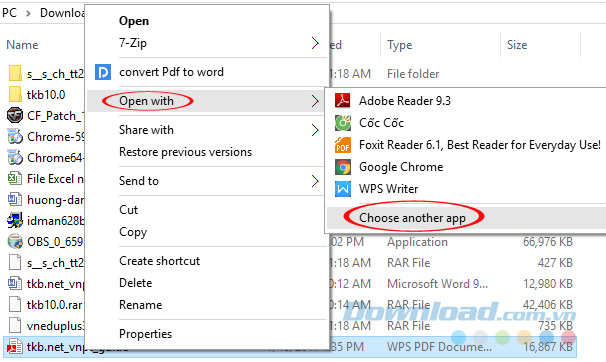
Bước 2: Ngay sau đó xuất hiện danh sách chương trình cho bạn chọn làm trình đọc PDF mặc định, bạn có thể chọn Adobe Reader, Foxit Reader hoặc bất kỳ phần mềm nào mình thích. Khi chọn xong tích chọn vào ô Always use this app to open .pdf files, rồi nhấn OK.
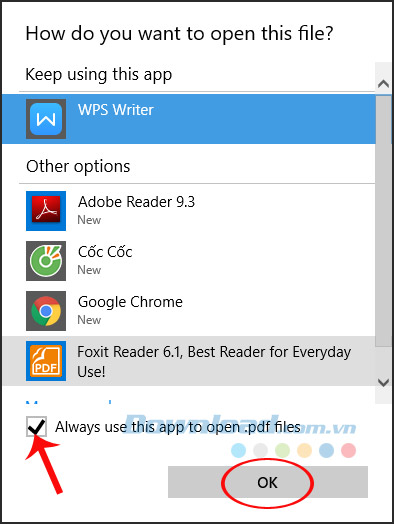
Bước 3: Trường hợp ứng dụng bạn muốn đặt làm trình đọc PDF mặc định không có trong danh sách này, kéo xuống dưới cùng nhấn vào More apps, chọn mục Look for another app on this PC.
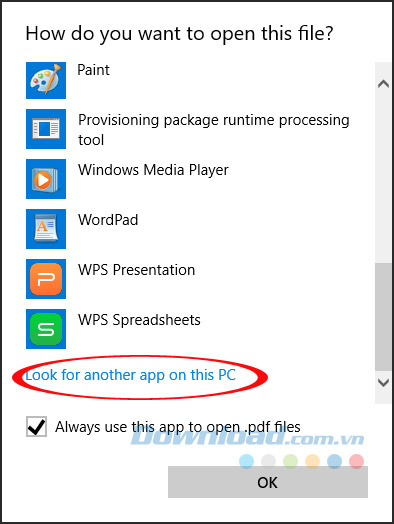
Đổi trình đọc PDF mặc định trên Windows 10 bằng Default Programs
Bước 1: Nhấn chuột phải vào Menu Start, chọn Control Panel.
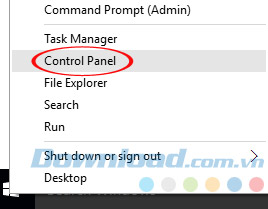
Bước 2: Cửa sổ All Control Panel Items xuất hiện, chọn Default Programs.
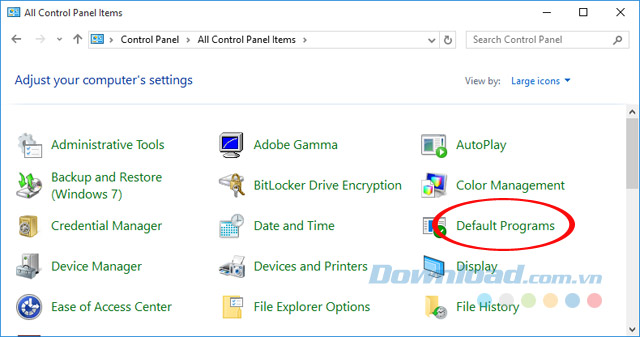
Bước 3: Nhấn tiếp vào liên kết Associate a file type or protocol with a program.
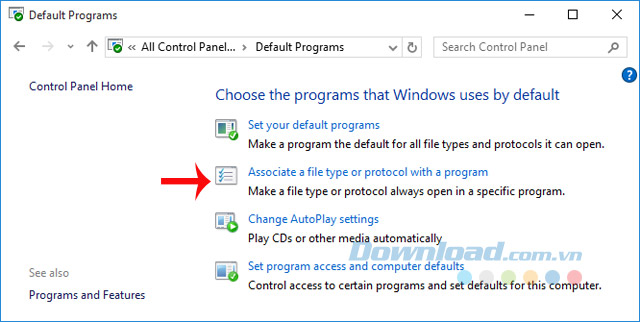
Bước 4: Kéo xuống tìm tới định dạng .PDF, rồi chọn Change program.
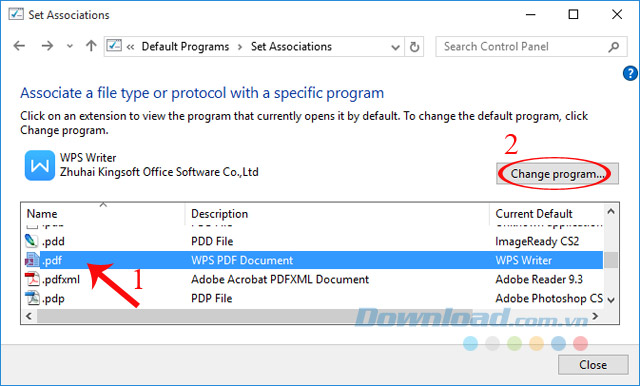
Bước 5: Ngay sau đó xuất hiện danh sách chương trình cho bạn chọn làm trình đọc PDF mặc định trên máy tính. Nếu phần mềm muốn chọn không có trong danh sách đề nghị, nhấn vào More apps.
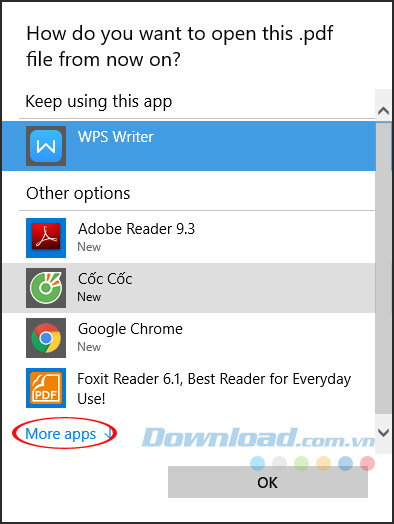
Bước 6: Kéo xuống và tiếp tục nhấn Look for another app in this PC để mở trang tìm kiếm ứng dụng. Sau khi chọn được ứng dụng muốn đặt làm trình đọc PDF mặc định, nhấn Open để mở.
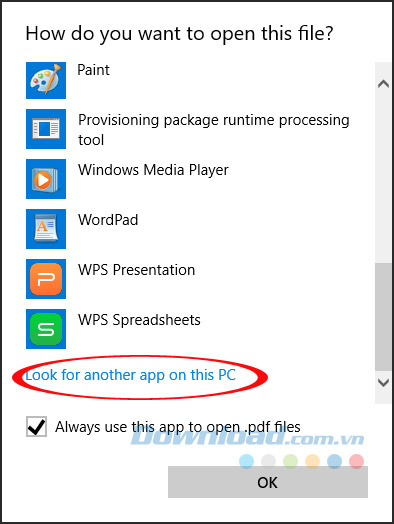
Chỉ với vài thao tác khá đơn giản, bạn đã đổi trình đọc PDF mặc định trên máy tính sang phần mềm mình yêu thích, để tiện sử dụng rồi.
Chúc các bạn thực hiện thành công!
Theo Nghị định 147/2024/ND-CP, bạn cần xác thực tài khoản trước khi sử dụng tính năng này. Chúng tôi sẽ gửi mã xác thực qua SMS hoặc Zalo tới số điện thoại mà bạn nhập dưới đây:
Có thể bạn quan tâm
-

Hướng dẫn cài đặt và sử dụng Dropbox để sao lưu dữ liệu
-

Cách cài đặt và chơi Dream League Soccer trên máy tính
-

Hướng dẫn cài đặt ứng dụng trên Mac
-

Cách đăng xuất Facebook Messenger nhanh chóng trên nhiều thiết bị
-

Học PowerPoint - Bài 5: Cách sử dụng theme cho slide PowerPoint
-

Cách sử dụng tính năng gõ tắt trên Unikey
-

Cách chèn công thức Toán học trên Word 2016
-

Hướng dẫn tạo vật thể 3D bằng Adobe Illustrator
-

2 cách tự động tắt máy tính không cần cài đặt phần mềm
-

Chỉnh sửa và định dạng văn bản Word





